Giáo án Tin học khối 7 tiết 60: Học vẽ hình hình học động với phần mềm geogebra (tt)
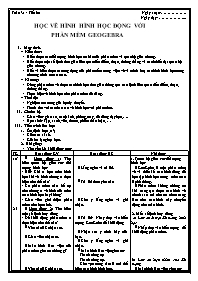
HỌC VẼ HÌNH HÌNH HỌC ĐỘNG VỚI
PHẦN MỀM GEOGEBRA
I. Mục đích.
* Kiến thức:
- Hiểu được các đối tượng hình học cơ bản của phần mềm và quan hệ giữa chúng.
- Biết được một số lệnh đơn giản liên quan đến điểm, đoạn, đường thẳng và cách thiết đặt quan hệ giữa chúng.
- Biết và hiểu được các ứng dụng của phần mếm trong việc vẽ và minh hoạ các hình hình học trong chương trình moan toán.
* Kĩ năng:
- Dùng phần mềm vẽ được các hình học đơn giản thông qua các lệnh liên quan đến điểm, đoạn, đường thẳng.
- Thực hiện vẽ hình học trên phần mềm dễ dàng.
Bạn đang xem tài liệu "Giáo án Tin học khối 7 tiết 60: Học vẽ hình hình học động với phần mềm geogebra (tt)", để tải tài liệu gốc về máy bạn click vào nút DOWNLOAD ở trên
Tuần 31 - Tiết 60 Ngày soạn: . Ngày dạy: ... HỌC VẼ HÌNH HÌNH HỌC ĐỘNG VỚI PHẦN MỀM GEOGEBRA Mục đích. Kiến thức: Hiểu được các đối tượng hình học cơ bản của phần mềm và quan hệ giữa chúng. Biết được một số lệnh đơn giản liên quan đến điểm, đoạn, đường thẳng và cách thiết đặt quan hệ giữa chúng. Biết và hiểu được các ứng dụng của phần mếm trong việc vẽ và minh hoạ các hình hình học trong chương trình moan toán. Kĩ năng: Dùng phần mềm vẽ được các hình học đơn giản thông qua các lệnh liên quan đến điểm, đoạn, đường thẳng. Thực hiện vẽ hình học trên phần mềm dễ dàng. Thái độ: Nghiệm túc trong giờ học lý thuyết. Thích thú với các thao tác vẽ hình học với phần mềm. Chuẩn bị. Giáo viên: giáo án, tranh ảnh, phòng máy, đồ dùng dạy học,. Học sinh: Tập, sách, viết, thước, phiếu thảo luận, Tiến trình lên lớp: Ổn định lớp: (1’) Kiểm tra sỉ số. Giữ im lặng lớp học. 2. Bài gảng: Yêu cầu Hs khởi động máy TG Hoạt động GV Hoạt động HS Nội dung 10’ 25 5 5 Hoạt động 1: Tìm hiểu quan hệ giữa các đối tượng hình học Hỏi: Khi ta học môn hình học khi vẽ hình chúng ta thực hiện như thế nào? Có phần mềm nào hổ trợ cho chúng ta vẽ hình của môn toán hình học hay không? Giáo viên giới thiệu phần mềm cho học sinh. Hoạt động 2: Tìm hiểu một số lệnh hay dùng - Để khởi động phần mềm ta thực hiện như thế nào? Yêu cầu HS nhận xét. Giáo viên nhận xét. Màn hình làm việc của phần mềm gồn có những gì? Yêu cầu HS nhận xét. Giáo viên nhận xét. Hỏi: Để mở được các thanh công cụ ta sẽ thực hiện như thế nào? Yêu cầu HS nhận xét. Giáo viên nhận xét. Giới thiệu học sinh công dụng của từng cộng cụ trong hai biểu tượng đầu tiên. Hỏi: Tệp của phần mềm GeoGebra có phần mở rộng là gì? Để ghi hình dang vẽ vào tiệp ta thực hiện như thế nào? Gọi Hs nhận xét. Giáo viên nhận xét. Để mở tệp chúng ta thực hiện như thế nào? Yêu cầu Hs nhận xét. Giáo viên nhận xét. Để thoát khỏi phần mềm ta thực hiện như thế nào? Yêu cầu HS nhận xét Giáo viên nhận xét. Hoạt động 4: Củng cố Trong tiết hôm các em đã biết được những thao tác nào đối với phần mềm vẽ hình hình học động GeoGebra? Yêu cầu HS thực hiện vẽ lại tam giác ABC Theo dõi HS thực hành và sửa lỗi nếu có. Nhận xét khả năng tiếp thu của lớp. Hoạt động 4: Hướng dẫn về nhà: Giáo viên viết bảng cho HS ghi vào tập. Giải thích và hướng dẫn từng nội dung. Nhắc nhở HS về xem lại cách khởi động phần mềm và cách thực hiện các công cụ để tiết sau thực hành trên máy vẽ hai câu của phần thực hành6. Lắng nghe và trả lời. Trả lời theo yêu cầu Chú ý lắng nghe và ghi nhận. Trả lời: Nháy đúp vào biểu tượng GeoGebra để khởi động Nhận xét ý trình bày của bạn. Chú ý lắng nghe và ghi nhận. Màn hình làm việc gồm có: + Thanh công cụ + Thanh công cụ. + Khu vực trung tâm là nơi thể hiện các hình hình học. Nhận xét theo yêu cầu. Chú ý lắng nghe và ghi nhận. Trả lời: Ta nháy vào nút nhỏ hình tam giác dước các biểu tượng. Nhận xét theo yêu cầu. Chú ý lắng nghe và ghi nhận. Chú ý lắng nghe và ghi nhận. Phần mở rộng của tệp có tên là: ggb. Trả lời theo yêu cầu. Nhận xét theo yêu cầu. Chú ý lắng nghe và ghi nhận. Trả lời theo yêu cầu. Nhận xét theo yêu cầu. Chú ý lắng nghe và ghi nhận. Trả lời: Nháy chuột vào bảng chọn File và chọn lệnh Close. Nhận xét theo yêu cầu + Ta chọn công cụ đoạn thẳng. + B1: Nháy 1 điểm bất kì trên mà hình sau đó đi chuyển đến vị trí thứ 2 và nháy chuột ta được đoạn AB. + B2: vẫn giữ trạn thái sử dụng công cụ đoạn thẳng. Ta nháy chuột tại điểm B và di chuyển đến vị trí mới và nháy chuột ta được đoạn BC. + B3: Nháy chuột tại điểm C và di chuyển chuột đến điểm A và nháy chuột ta sẽ được đoạn thằng AC. Ta được một tam giác ABC. Nhận xét theo yêu cầu. Chú ý lắng nghe và ghi nhận. Chú ý vào màn hình xem GV hướng dẫn. Ta nháy chuột chọn biểu tượng hình con chuột máy tính và thực hiện các thao tác kéo thả. Nhận xét theo yêu cầu. Chú ý lắng nghe và ghi nhận. Chú ý lắng nghe và thực hiện theo yêu cầu. Chú ý quan sát và ghi nhớ các công cụ. 1. Quan hệ giữa các đối tượng hình học GeoGebra là một phần mềm vẽ và thiết kế các hình dùng để học tập hình học trong môn toán ở phổ thông. Phần mềm không những có khả năng tạo được các hình vẽ chính xác mà còn có chức năng làm cho các hình này chuyển động trên màn hình. 2. Mốt số lệnh hay dùng a) Làm ẩn đi một đối tương hình học Nhấp đúp vào biểu tượng để khởi động phần mềm. b) Làm ẩn hiện nhãn của đối tượng Màn hình làm việc gồm có: + Thanh công cụ + Thanh công cụ. + Khu vực trung tâm là nơi thể hiện các hình hình học. c) Thay đổi tên nhãn đối tượng Để vẽ hình chúng ta cần phải có thanh công cụ. Để mở được các thanh công cụ ta nháy chuột lần lượt vào nút nhỏ hình tam giác phía dưới biểu tượng. Khi nháy chuột vào nút nhỏ tam giác của biệu tượng sẽ xuất hiện một danh sách gồm 3 công cụ đó là : New Point -> tạo điểm tự do, Intersct two objects -> tạo giao điểm, Midpoint or center -> tạo trung điểm. Để di chuyển hình ta chọn vào nút d) Phóng to thu nhỏ các đối tượng trên màn hình * Ghi tệp hình vẽ: Phần mở rộng của tệp có tên là: ggb. Để ghi hình đang vẽ vào tệp ta thực hiện bằng như sau: + B1: Nháy chọn File và chọn lênh Save hoặc nhấn tổ hợp phím Ctrl + S. + B2: Gõ tên tệp tại vị trí File name và nháy chuột vào nút Save. * Mở tệp: Để mở tệp ta thực hiện theo các bước sau: + B1: Trong bảng chọn File ta chọn lệnh Open hoặc nhấn tổ hợp phím Crtl + O. + B2: Chọn tên tệp cần mở hoặc gõ tên tại vị trí File name. sau đó nháy chuột vào nút Open để mở. e) Thoát khỏi phần mềm. Trong bảng chọn File ta chọn lệnh Close. * Nội dung về nhà: Về nhà các em xem lại cách khởi động phần mềm, xem lại các công cụ cũng như tác dụng của từng công cụ. Xem trước hai câu a và b của phần thực hành số 6 của bài. Thực hiện làm thử trên giấy nháp để tiết sau các em thực hiện vẽ tr6n phần mềm. Chuẩn bị phiếu thảo luận. Rút kinh nghiệm tiết dạy:
Tài liệu đính kèm:
 Tiet60.doc
Tiet60.doc





